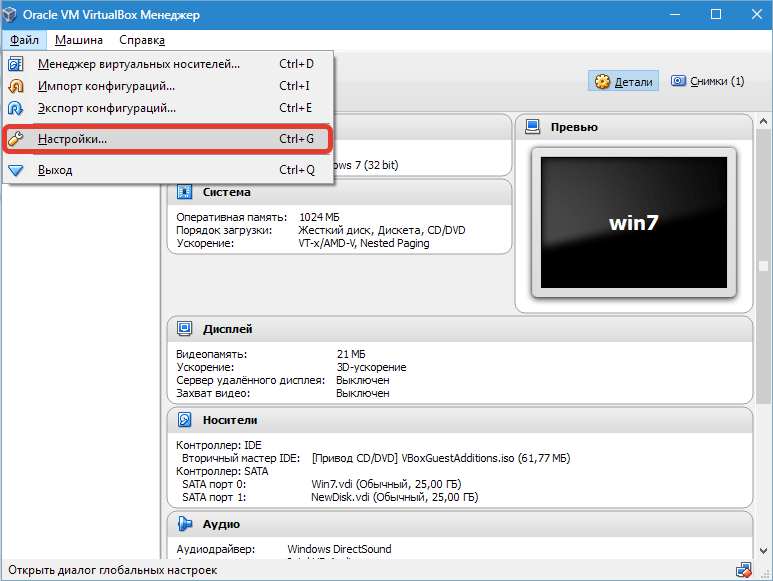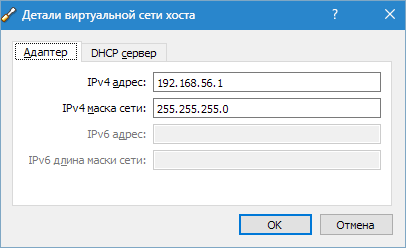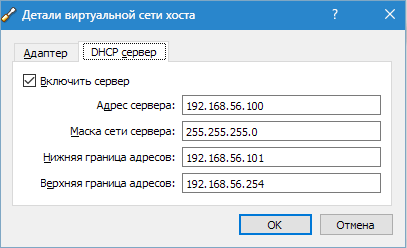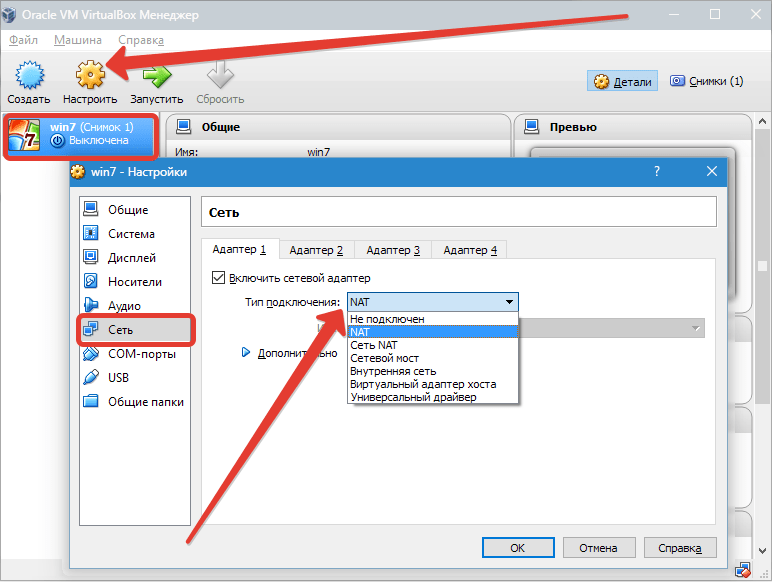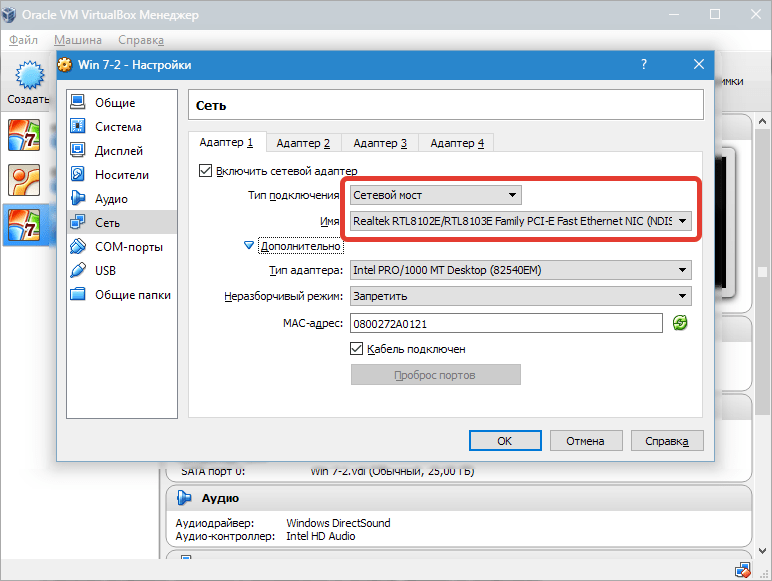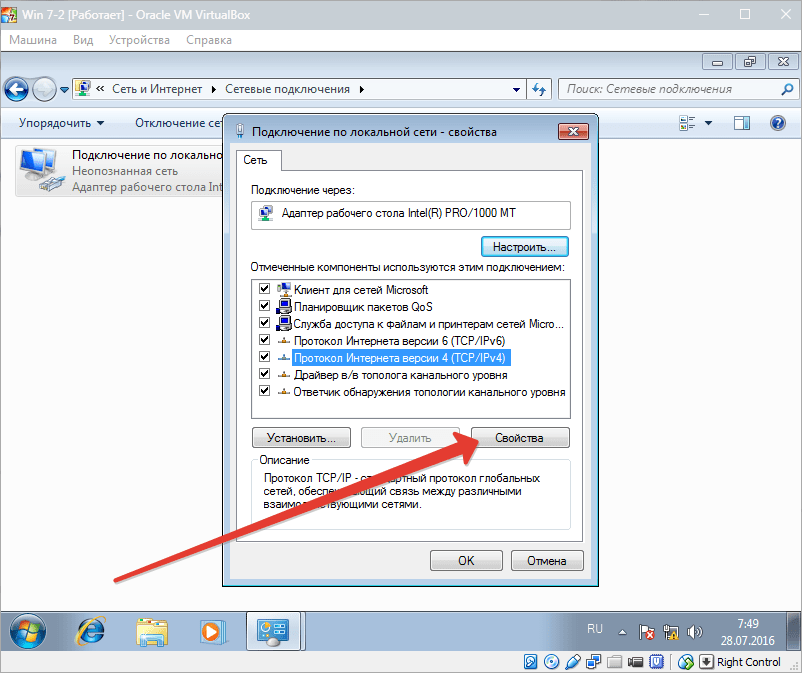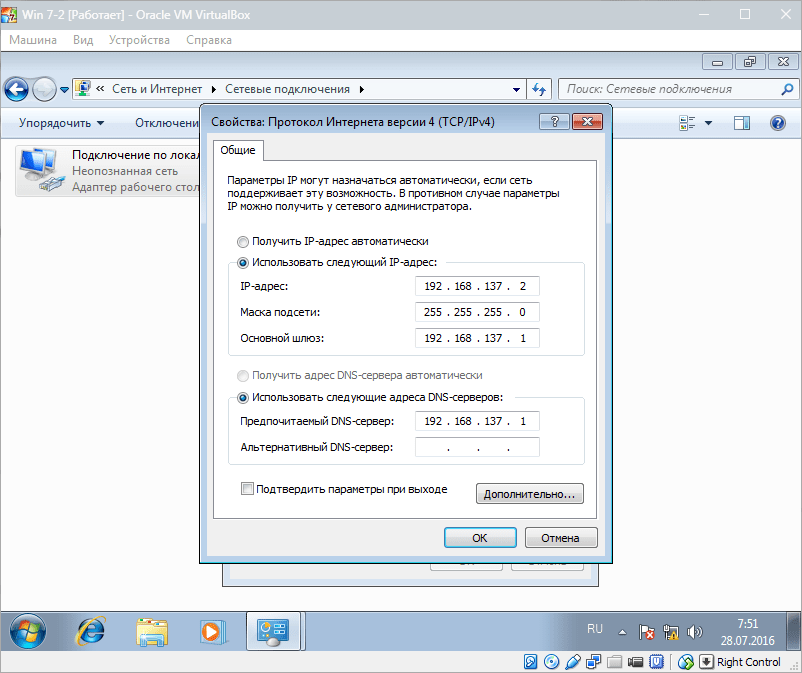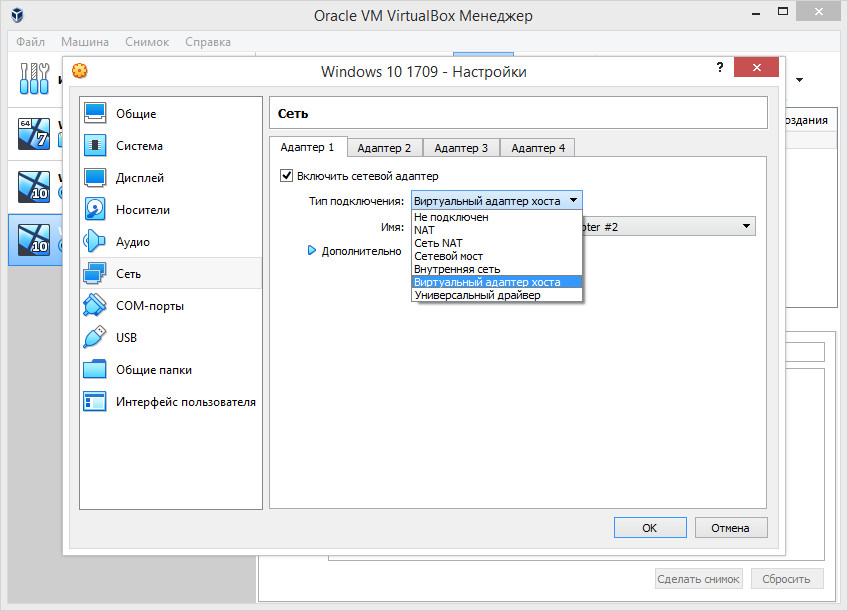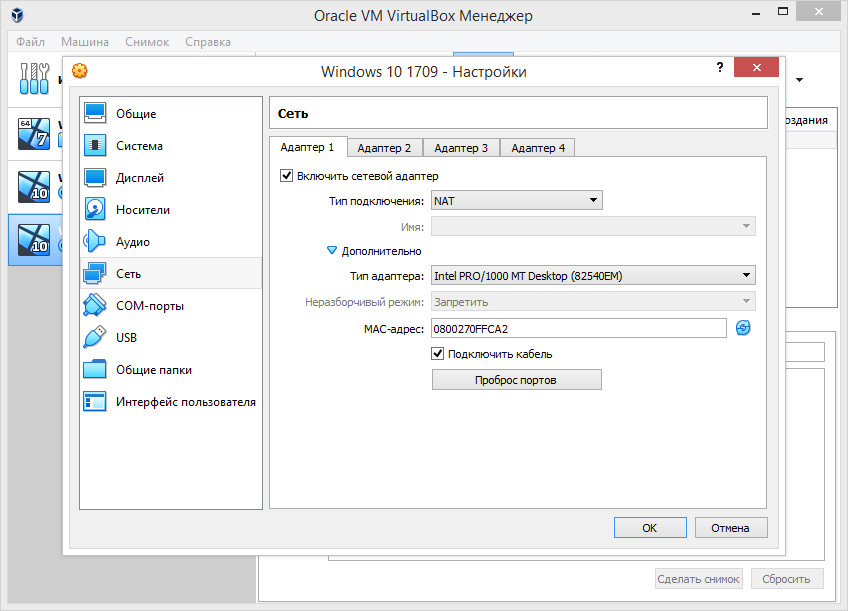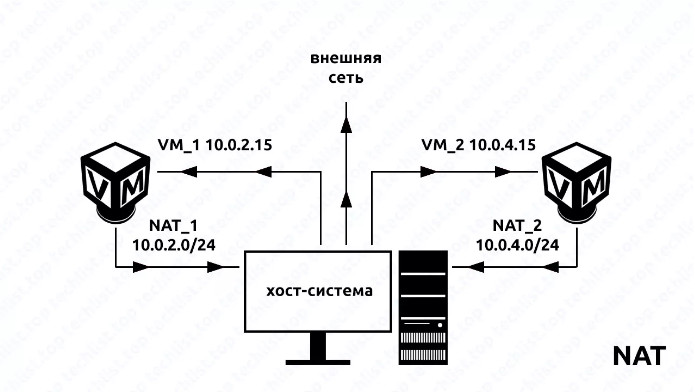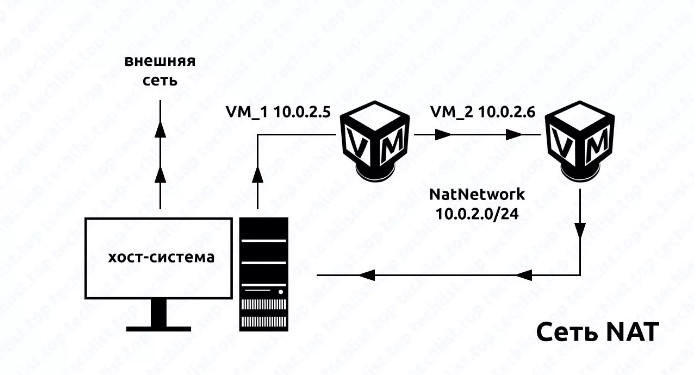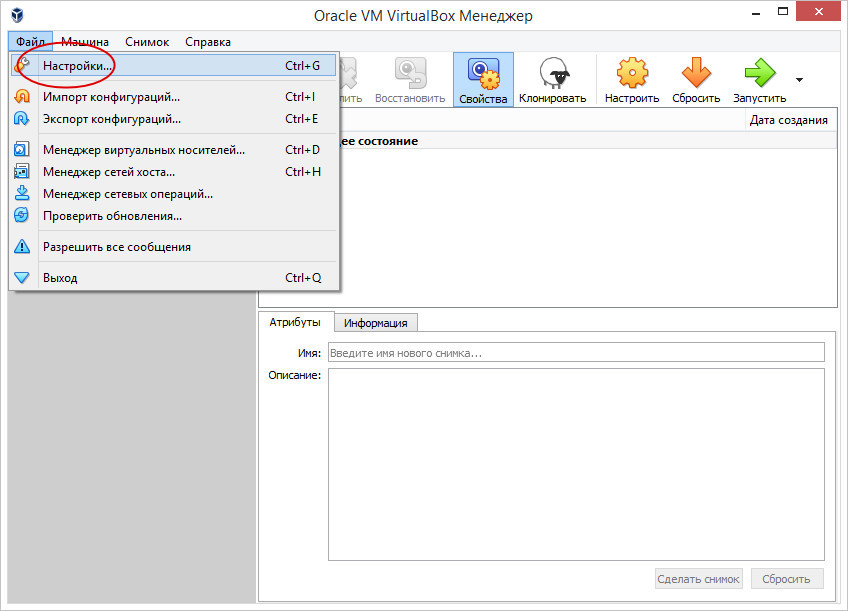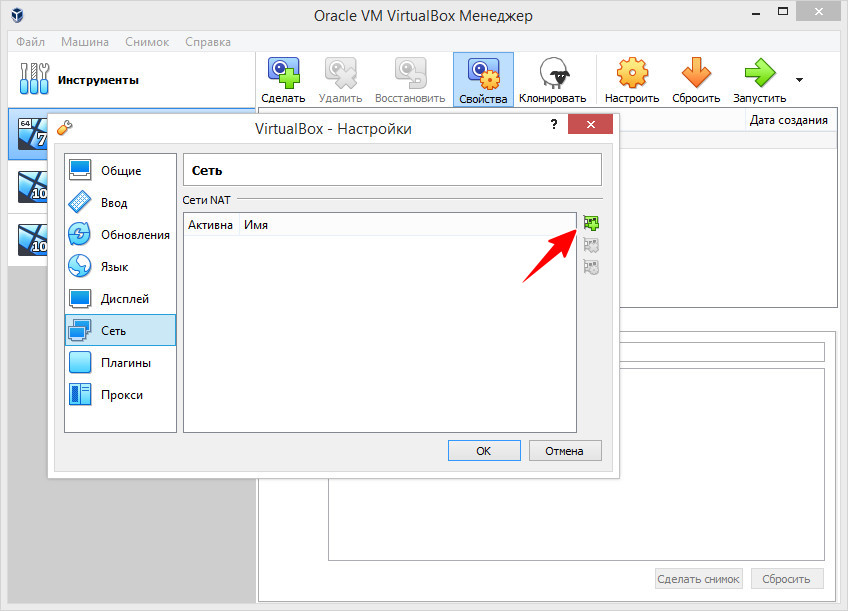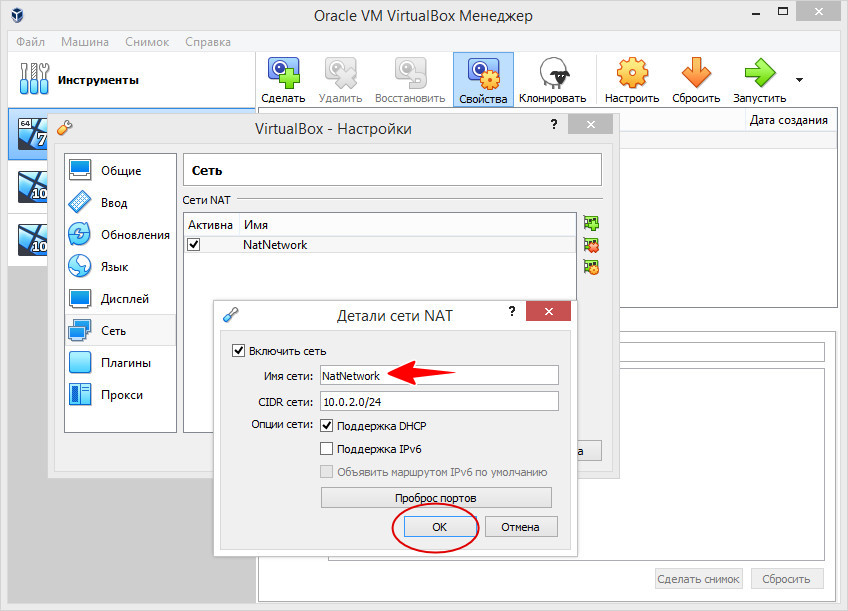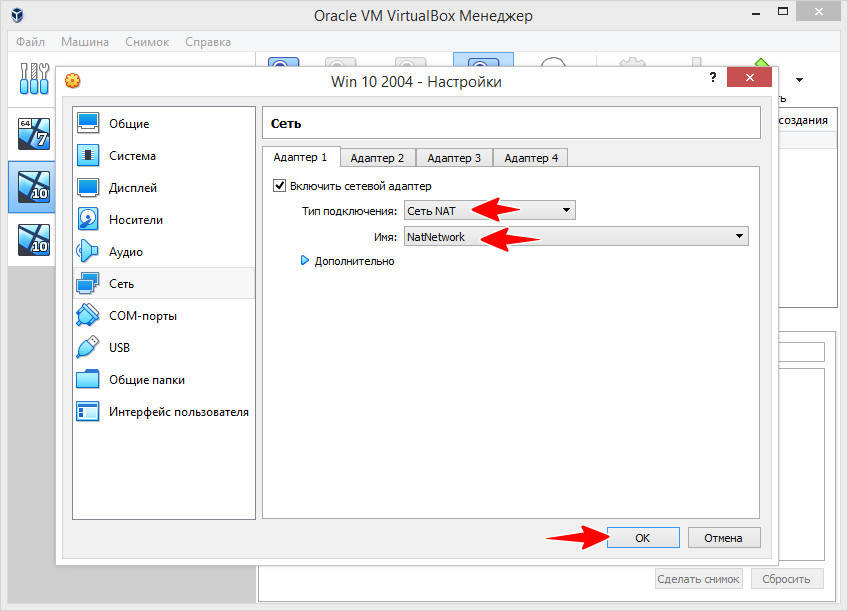- Настройка сети в VirtualBox
- Типы подключений в VirtualBox и некоторые другие сетевые настройки популярного гипервизора
- Сетевые настройки виртуальной машины
- Пример создания локальной сети NAT
- Настройка сети VirtualBox
- Какие типы подключения доступны в VirtualBox
- Как включить и отключить адаптер
- Как подключить виртуальную машину к интернету
- Как настроить сеть между хостом и виртуальной машиной VirtualBox
- Настройка сети между виртуальными машинами в VirtualBox
Настройка сети в VirtualBox
В данной статье настроим сеть на виртуальной машине под управлением Windows 7.
Настройка VirtualBox начинается с установки глобальных параметров.
Перейдем в меню «Файл – Настройки».
Затем откроем вкладку «Сеть» и «Виртуальные сети хоста». Здесь выбираем адаптер и нажимаем кнопку настройки.
Сперва устанавливаем значения IPv4 адреса и соответствующей маски сети (см. скриншот выше).
После этого переходим на следующую вкладку и активируем DHCP сервер (вне зависимости от того, статический или динамический вам присвоен IP-адрес).
Следует задавать значение адреса сервера, соответствующее адресам физических адаптеров. Значения «Границ» обязаны охватывать все использующиеся в ОС адреса.
Теперь о настройках ВМ. Заходим в «Настройки», раздел «Сеть».
В качестве типа подключения устанавливаем подходящий вариант. Рассмотрим эти варианты подробнее.
1. Если адаптер «Не подключен», VB сообщит пользоваелю о том, что он имеется, однако подключения нет (можно сравнить с тем случаем, когда Ethernet-кабель не подключен в порт). Выбор этого параметра может симулировать отсутствие подключения кабеля к виртуальной сетевой карте. Таким образом, можно информировать гостевую операционную систему о том, что соединения с интернетом нет, однако его можно настроить.
2. При выборе режима «NAT» гостевая ОС сможет выходить в интернет; в этом режиме происходит перенаправление пакетов. Если необходимо из гостевой системы открывать веб-страницы, читать почту и скачивать контент, то это подходящий вариант.
3. Параметр «Сетевой мост» позволяет осуществлять больше действий в интернете. К примеру, сюда входит моделирование сетей и активных серверов в виртуальной системе. При выборе этого режима VB осуществит подключение к одной из доступных сетевых карт и начнет прямую работу с пакетами. Сетевой стек хост-системы не будет задействован.
4. Режим «Внутренняя сеть» применяется для организации виртуальной сети, к которой можно получить доступ из ВМ. Эта сеть не имеет отношения к программам, запущенным на главной системе, или сетевому оборудованию.
5. Параметр «Виртуальный адаптер хоста» используется для организации сетей из главной ОС и нескольких ВМ без задействования реального сетевого интерфейса основной ОС. В главной ОС организуется виртуальный интерфейс, посредством которого устанавливается подключение между ней и ВМ.
6. Реже остальных используется «Универсальный драйвер». Здесь пользователь обретает возможность выбрать драйвер, входящий в VB либо в расширения.
Выберем Сетевой мост и назначим для него адаптер.
После этого осуществим запуск ВМ, откроем сетевые подключения и зайдем в «Свойства».

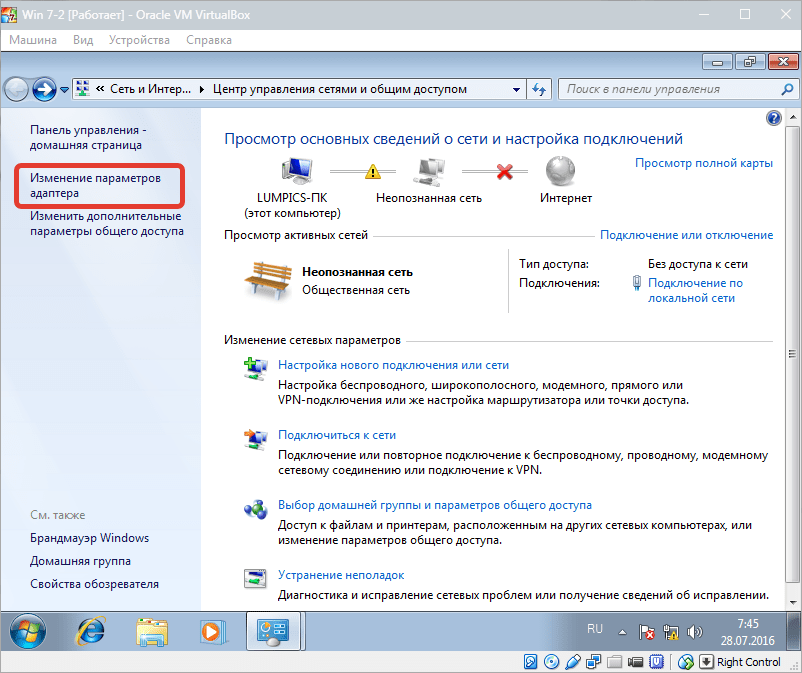
Следует выбрать протокол интернета TCP/IPv4. Жмем «Свойства».
Теперь нужно прописать параметры IP-адреса и т.д. Адрес реального адаптера выставляем в качестве шлюза, а в качестве IP-адреса может быть значение, следующее за адресом шлюза.
После этого подтверждаем свой выбор и закрываем окно.
Настройка Сетевого моста завершена, и теперь можно выходить в интернет и взаимодействовать с хостовой машиной.
Помимо этой статьи, на сайте еще 12342 инструкций.
Добавьте сайт Lumpics.ru в закладки (CTRL+D) и мы точно еще пригодимся вам.
Отблагодарите автора, поделитесь статьей в социальных сетях.
Источник
Типы подключений в VirtualBox и некоторые другие сетевые настройки популярного гипервизора
Поставив себе VirtualBox , вы можете создать на нём от одной до нескольких виртуальных машин, установив на них операционные системы. Если ресурсов хостового компьютера достаточно, можно запустить сразу две или даже более виртуальные ОС, но при этом они никак не будут между собою связаны. Чтобы иметь возможность обмениваться между ними данными, необходимо объединить их в сегмент локальной сети. Такой сегмент представляет собой нечто внутренней сети, объединяющей виртуальные интерфейсы.
Работает она примерно по тому же принципу, что и VLAN (виртуальная локальная сеть) , только на чисто программном уровне.
Сетевые настройки виртуальной машины
Если вы откроете настройки любой виртуальной машины и переключитесь в раздел «Сеть», то найдете там несколько вкладок с виртуальными сетевыми адаптерами, из которых только один будет активным.
Каждый адаптер имеет две основные настройки — тип адаптера и тип подключения. Рассмотрим их более подробно.
Тип адаптера — это, собственно, эмулируемая сетевая карта. По умолчанию в VirtualBox используется Intel PRO/1000 MT Desktop , но вы можете выбрать и другую виртуальную карту, если на вашем ПК имеются проблемы совместимости сетевого оборудования. Дополнительная настройка «Неразборчивый режим» используется в VM, играющих роль роутера. Используется сисадминами в рамках диагностики сети, для обычных юзеров интереса эта опция не представляет.
Вторая дополнительная настройка «MAC-адрес» является идентификатором виртуальной сетевой карты. Генерируется ID автоматически, в отличие от вшитого в реальное оборудование Mac -адреса, может быть сменен программно нажатием кнопки в виде синего кружка из стрелок.
Опция «Подключить кабель» эмулирует подключение и отключение сетевого кабеля. Если кабель отключен, интернет в виртуальной ОС будет недоступен.
Тип подключения — это режим взаимодействия виртуального сетевого устройства с другим виртуальным или физическим устройством.
В VirtualBox доступно семь типов подключений:
1. NAT — Имитирует подключение к роутеру, в роли которого выступает специальный сетевой модуль гипервизора, соединяющий VM с хостовым ПК. Выбирается по умолчанию.
2. Сеть NAT — В отличие от обычного режима NAT, режим «Сеть NAT» может быть использован для связи между несколькими VM, подключенными к одной сети.
3. Внутренняя сеть — Используется для обмена данными между виртуальными машинами, имеющими данный тип подключения, но при этом ни одна из этих VM не будет иметь доступ к хостовой системе и не сможет выходить во внешнюю сеть, то есть к интернету вы не подключитесь.
4. Виртуальный адаптер хоста — По назначению режим близок к внутренней сети, но при этом VM могут соединяться не только между собой, но и с хостовой операционной системой (без интернета) .
5. Сетевой мост — Эмулирует сетевую карту, подключенную к интернету напрямую, позволяет назначать VM тот же IP -адрес, что и у хоста. Такой способ подключения как-бы превращает виртуальную машину в «настоящий» компьютер, делая ее полноценным членом локальной сети, доступным для других внешних устройств.
6. Универсальный драйвер — Используется для связи нескольких VM, расположенных на разных физических компьютерах. Для использования этого режима потребуется установка расширений Виртуалбокс, включающих этот самый драйвер.
7. Не подключен — Тут всё понятно без слов, результат использования этой опции для VM будет таким же, как и отключение сетевого кабеля от реального компьютера.
Пример создания локальной сети NAT
Вкратце рассмотрим создание локальной сети, в которой виртуальные машины смогут обмениваться данными. Для этого вполне сгодится режим «Сеть NAT».
Переходим в настройки Виртуалбокс,
выбираем «Сеть» и жмем плюсик.
Сеть создана, жмем «OK» и переходим в настройки виртуальной машины.
Здесь на вкладке «Сеть» тип подключения выбираем «Сеть NAT», а в выпадающем списке «Имя» выбираем только что созданную сеть.
Точно так же поступаем с другими виртуальными машинами, между которыми хотим наладить связь.
Из всех перечисленных выше типов «Сеть NAT» является наиболее часто используемой и удобной, к тому же она не требует специфических настроек. До реализации этого типа подключений чаще всего использовался виртуальный адаптер хоста, также не требующий дополнительных настроек, но сегодня к нему обращаются относительно редко, не говоря уже о других режимах, представляющих интерес разве что для сисадминов.
Источник
Настройка сети VirtualBox
В VirtualBox можно создать и одновременно запустить несколько виртуальных машин. Эту функцию используют для тестирования нового ПО перед внедрением в рабочую среду или для экспериментов. Бывает, что гостевые ОС нужно связать между собой. О том, как настроить сеть в VirtualBox мы расскажем статье.
Какие типы подключения доступны в VirtualBox
Настроить интернет на отдельной виртуальной машине или локальную сеть между несколькими виртуальными устройствами можно разными способами. Например, в версии VirtualBox 6.1 для этого доступны следующие инструменты:
- NAT,
- сетевой мост,
- внутренняя сеть,
- виртуальный адаптер хоста,
- универсальный драйвер,
- сеть NAT,
- Cloud Network.
Для одной гостевой ОС можно использовать до 4 сетевых адаптеров, но обычно достаточно 1 сетевого адаптера. Для каждого адаптера можно выбрать любой тип подключения. Это позволяет комбинировать настройки и выбирать разные варианты работы сети на виртуальных машинах. Рассмотрим, как включить или отключить адаптер.
Как включить и отключить адаптер
Правой кнопкой мыши кликните на гостевую ОС и нажмите Настроить:
Перейдите в раздел Сеть:
Выберите адаптер, который хотите добавить или удалить. Затем переключите чек-бокс Включить сетевой адаптер в нужное положение. Если вы включаете новый адаптер, в выпадающем списке выберите нужный тип подключения и нажмите OK:
Готово, гостевая ОС будет работать с выбранными адаптерами.
Как подключить виртуальную машину к интернету
В VirtualBox при создании каждая виртуальная машина автоматически получает доступ в интернет при помощи NAT. Это самый простой способ подключения гостевой ОС к интернету, который не требует дополнительных настроек. Доступа к другим гостевым ОС в таком случае не будет.
NAT изолирует виртуальную машину от соединений извне. Проводником в интернет выступает хост-система, через которую и проходят все входящие и исходящие запросы. Если вам нужен только доступ в интернет, мы рекомендуем использовать NAT-подключение.
Чтобы включить или отключить интернет с помощью NAT в VirtualBox:
Кликните правой кнопкой мыши по машине и нажмите Настроить:
Нажмите Сеть и переключите чек-бокс в нужное состояние. Выберите тип подключения NAT и нажмите OK:
Готово, подключение виртуальной машины к интернету выполнено.
Как настроить сеть между хостом и виртуальной машиной VirtualBox
Если нужно создать сеть между гостевой и основной ОС, выберите тип подключения «Сетевой мост». В этом случае виртуальная машина подключается напрямую к основной сети как полноценное устройство. Для подключения используется сетевая карта хост-системы.
Чтобы включить сетевой мост:
Кликните правой кнопкой мыши по виртуальной машине и нажмите Настроить:
Выберите из выпадающего списка Сетевой мост и нажмите OK:
Готово, гостевая ОС теперь доступна для основной.
Настройка сети между виртуальными машинами в VirtualBox
Сеть NAT объединяет виртуальные машины в локальную сеть. Как и в случае с обычным NAT, у каждой есть доступ в интернет, но от доступа извне они изолированы.
Чтобы создать сеть из виртуальных машин VirtualBox:
Нажмите Файл — Настройки:
Перейдите во вкладку Сеть и нажмите на кнопку с зеленым плюсом:
Кликните правой кнопкой мыши по машине, которую хотите добавить в сеть и нажмите Настроить:
Выберите тип подключения «Сеть NAT», имя созданной сети и нажмите OK:
Готово, локальная сеть из виртуальных машин создана.
Источник